Giao diện tinh tế, thao tác trực quan, Zalo đang là ứng dụng phổ biến và được ưa chuộng trong thời điểm hiện tại. Đặc biệt, đối với đối tượng phụ nữ, ứng dụng này thường được sử dụng thường xuyên để chia sẻ hình ảnh. Vậy tại sao lại nên gửi hình ảnh chất lượng cao qua Zalo và làm thế nào để thực hiện cách gửi ảnh HD qua Zalo? Hãy cùng Công Ty Quảng Cáo Marketing Online Limoseo tìm hiểu thông qua bài viết dưới đây.
MỤC LỤC
- 1. Giới thiệu về chức năng gửi ảnh chất lượng cao trên Zalo
- 2. Hướng dẫn cách gửi ảnh HD qua Zalo trên máy tính
- 3. Cách gửi ảnh qua Zalo chế độ HD trên điện thoại
- 4. Cách gửi nhiều ảnh HD trên Zalo
- 5. Cách gửi ảnh HD qua Zalo cùng với tin nhắn
- 6. Cách bật tính năng gửi ảnh chất lượng cao trên Zalo
- 7. Cách khắc phục khi Zalo không thể gửi ảnh
1. Giới thiệu về chức năng gửi ảnh chất lượng cao trên Zalo
Tương tự như việc chia sẻ tài liệu và ghi âm, cách gửi ảnh HD qua Zalo cung cấp một phương tiện đơn giản và thuận tiện để chuyển tệp đa phương tiện cho người khác. Điều đặc biệt là tính năng này hoàn toàn miễn phí cho người dùng Zalo. Ảnh được chia sẻ bằng chất lượng HD, đảm bảo rằng hình ảnh luôn sắc nét và không bị giảm chất lượng.

2. Hướng dẫn cách gửi ảnh HD qua Zalo trên máy tính
Để biết cách gửi ảnh HD trên Zalo bằng máy tính một cách đơn giản, bạn có thể tuân theo các bước sau:
- Bước 1: Bắt đầu bằng việc khởi động máy tính hoặc laptop, sau đó mở ứng dụng Zalo và đăng nhập.
- Bước 2: Tiếp theo, chọn cuộc trò chuyện mà bạn muốn gửi hình ảnh và tìm biểu tượng hình ảnh dưới góc của khung chat.
- Bước 3: Nhấn vào biểu tượng đó và chọn hình ảnh từ máy tính của bạn. Hình ảnh sẽ được gửi đi với chất lượng cao, nhờ vào tính năng đã được tích hợp từ phiên bản Zalo dành cho máy tính. Điều này cho phép bạn gửi hình ảnh ở chất lượng gốc.
3. Cách gửi ảnh qua Zalo chế độ HD trên điện thoại
Tương tự như trên máy tính, bạn cũng có thể thực hiện cách gửi ảnh HD qua Zalo trên điện thoại theo các bước sau:
- Bước 1: Mở ứng dụng Zalo trên điện thoại và chọn cuộc trò chuyện mà bạn muốn gửi hình ảnh.
- Bước 2: Tìm biểu tượng hình ảnh ở phía dưới góc bên phải màn hình và nhấn vào đó.
- Bước 3: Chọn hình ảnh từ thư viện của bạn. Lưu ý, ở bước này, bạn có thể chọn chất lượng cao bằng cách bấm vào ô “HD” nằm ở góc bên trái màn hình. Hình ảnh sau đó sẽ được gửi đi với chất lượng gốc.
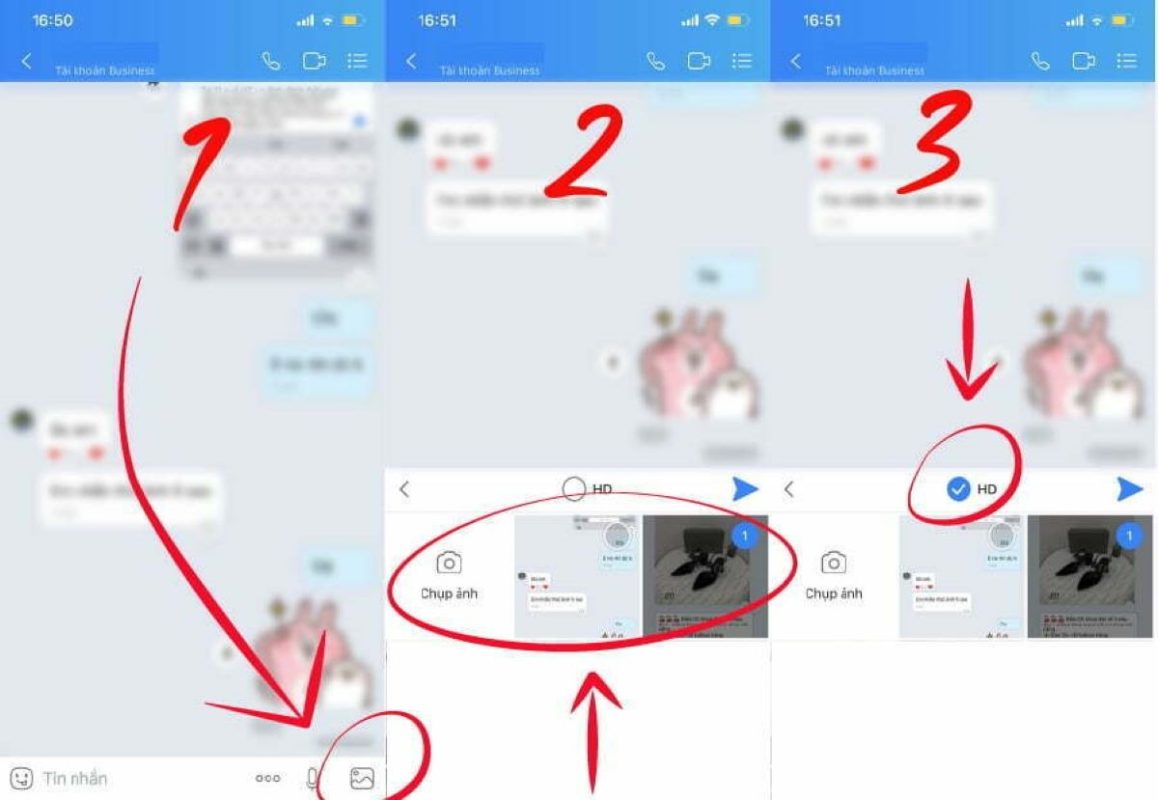
4. Cách gửi nhiều ảnh HD trên Zalo
- Trên máy tính:
Để gửi nhiều hình ảnh chất lượng cao qua Zalo trên máy tính, bạn có thể tuân theo các bước giống như gửi một ảnh. Tuy nhiên, ở bước cuối, thay vì chỉ chọn một ảnh, bạn có thể chọn nhiều hình ảnh và gửi chúng cùng một lúc.
- Trên điện thoại:
Tương tự, bạn cũng có thể gửi nhiều hình ảnh chất lượng cao qua Zalo trên điện thoại. Sau khi chọn hình ảnh từ thư viện của bạn, bạn sẽ thấy ô chọn “HD” ở giữa thanh tin nhắn thay vì ở cuối góc bên trái. Bạn có thể chọn nhiều hình ảnh và sau đó nhấn mũi tên để gửi chúng.
5. Cách gửi ảnh HD qua Zalo cùng với tin nhắn
5.1 Cách gửi ảnh HD qua Zalo cùng với tin nhắn trên máy tính
Để gửi tin nhắn kèm hình ảnh chất lượng cao qua Zalo trên máy tính, bạn có thể thực hiện các bước sau:
- Bước 1: Khởi động ứng dụng Zalo hoặc truy cập trang web Chat.Zalo.me trên máy tính.
- Bước 2: Mở cuộc trò chuyện mà bạn muốn gửi tin nhắn và hình ảnh.
- Bước 3: Trong cuộc trò chuyện, soạn tin nhắn của bạn và sau đó mở biểu tượng hình ảnh ở góc trên cùng của ô chat.
- Bước 4: Chọn hình ảnh bạn muốn gửi và nhấn nút gửi. Hình ảnh sẽ được gửi dưới dạng tệp đính kèm và bạn có thể nhấn Enter để gửi tin nhắn cùng hình ảnh chất lượng cao qua Zalo.
5.2 Cách gửi ảnh HD qua Zalo cùng với tin nhắn trên điện thoại
Tương tự như trên máy tính, bạn cũng có thể gửi tin nhắn kèm hình ảnh chất lượng cao qua Zalo trên điện thoại theo các bước sau:
- Bước 1: Mở ứng dụng Zalo trên điện thoại và chọn cuộc trò chuyện mà bạn muốn gửi tin nhắn và hình ảnh.
- Bước 2: Soạn tin nhắn của bạn trước, sau đó chọn một loạt hình ảnh từ thư viện của bạn.
- Bước 3: Trước khi gửi, bạn có thể chọn tùy chọn “HD” để gửi hình ảnh chất lượng cao. Sau đó, nhấn nút gửi để gửi tin nhắn và hình ảnh chất lượng cao qua Zalo.

6. Cách bật tính năng gửi ảnh chất lượng cao trên Zalo
Để bật tính năng gửi ảnh chất lượng cao trên Zalo, bạn có thể tuân theo các bước sau:
- Bước 1: Mở ứng dụng Zalo và chọn người bạn muốn cài đặt.
- Bước 2: Trong giao diện cuộc trò chuyện, bạn sẽ thấy một biểu tượng ba dấu gạch ở góc trên cùng bên phải của màn hình.
- Bước 3: Nhấp vào biểu tượng này, đó là biểu tượng cài đặt của ứng dụng. Sau đó, chọn “Cài đặt cá nhân.”
- Bước 4: Cuối cùng, bạn sẽ thấy tùy chọn “Lựa chọn chất lượng ảnh.” Hãy gạt nó lên và bạn đã bật tính năng gửi ảnh chất lượng cao trên Zalo.
Lưu ý:
Khi bạn đã bật tính năng này, bạn sẽ không cần phải thủ công nhấn nút “HD” khi chọn ảnh để gửi – ứng dụng Zalo sẽ tự động chọn chất lượng cao cho bạn.
Nếu bạn muốn tắt tính năng này sau này, bạn chỉ cần lặp lại các bước trên và gạt tùy chọn “Lựa chọn chất lượng ảnh” xuống là có thể.
7. Cách khắc phục khi Zalo không thể gửi ảnh
Hiện nay, có nhiều nguyên nhân có thể làm cho Zalo không thể gửi ảnh. Dưới đây là một số cách để khắc phục vấn đề này:
- Kiểm tra kết nối mạng internet (Wi-Fi/3G/4G).
- Kiểm tra quyền truy cập hình ảnh của ứng dụng Zalo.
- Khởi động lại máy tính hoặc điện thoại nếu sau một thời gian không sử dụng.
- Kiểm tra xem thiết bị có đầy bộ nhớ không. Nếu cần, hãy giải phóng không gian bằng cách xóa hình ảnh, video hoặc ứng dụng không cần thiết.
- Cập nhật lại phần mềm Zalo lên phiên bản mới nhất.
Trên đây là toàn bộ hướng dẫn cách gửi ảnh HD qua Zalo trên cả máy tính và điện thoại. Hy vọng rằng qua bài viết này, bạn đã có cái nhìn rõ hơn về tính năng hữu ích này của ứng dụng Zalo. Nếu bạn còn có câu hỏi hoặc thắc mắc gì, đừng ngần ngại để lại bình luận phía dưới. Công Ty Quảng Cáo Marketing Online Limoseo sẽ sẵn sàng hỗ trợ bạn!

